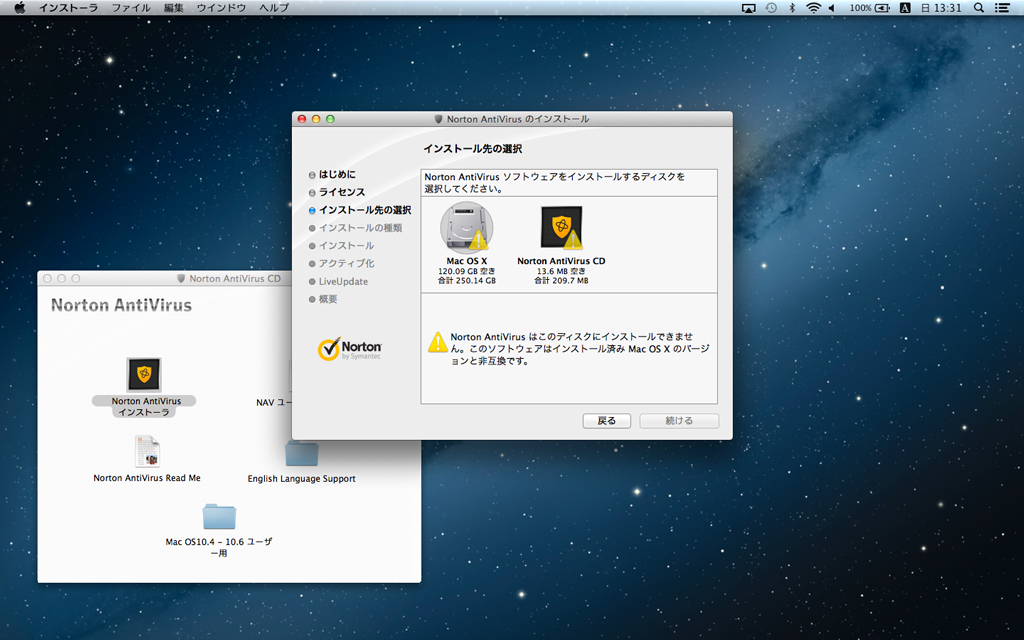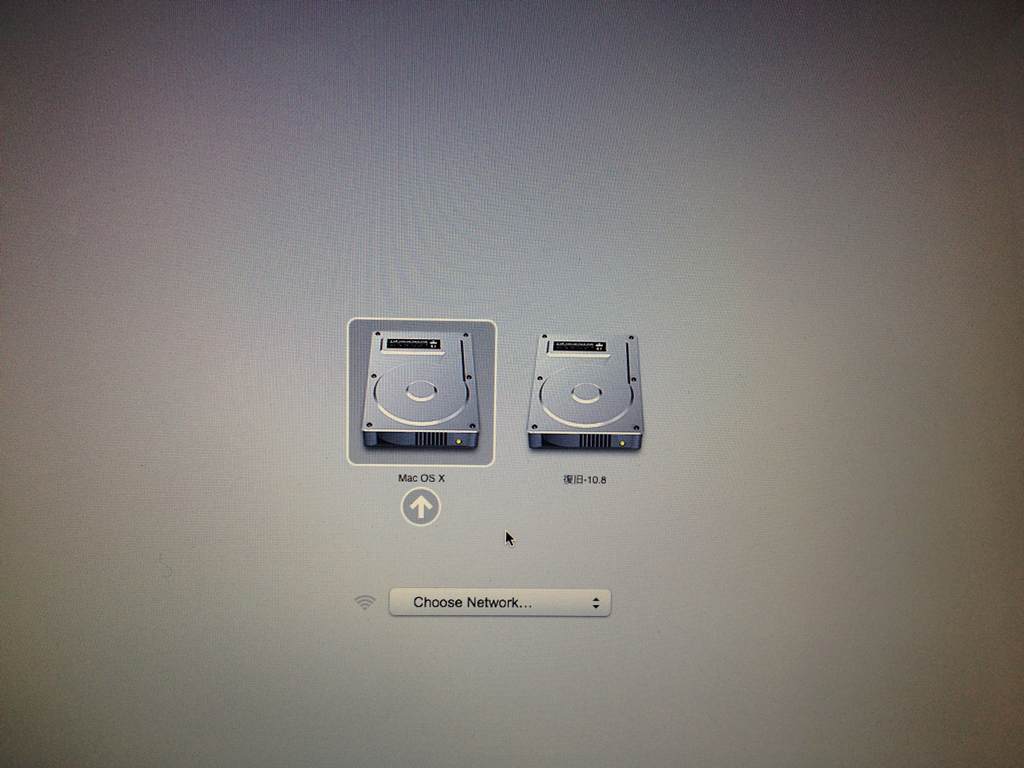記憶が正しければ今回発表された新しいMacBookはApple史上初の1kg以下ノートブックになるのではないでしょうか。
正直、iPad Air 2があるので、MacBookを持ち歩くことはそうないため、1kg以下であることはそれほど個人的には効いてこないのですが、数字にはある種魔法があるので1kg以下の響きはとても良いです。
920gですか。
素晴らしいですね。
いま使っているMacBook Airは2012年モデルなので、もうずいぶん長く使っていることになります。いつ買い替えようかずっとタイミングを図ってきましたが、ようやく買い替えの時期が来たようです。
やっとRetinaディスプレイも搭載ですね。これが買い替えの大部分を占める動機なのですが、待ったなぁ。
ああ、MacBook ProにはすでにRetinaが搭載されていますが、個人的には選択肢にないのでそういう意味でやっと、という感じです。
いやあ。写真を見れば見る程発売日が待ち遠しい。キーボードの端と筐体の隙間の小ささを見ましたか。ギリギリまで攻めてますね。素晴らしい。
ファンがない。ファンレスなノートブックはAppleではこれまで例えばiBookなんかがそうでしたが、MacBookシリーズでは初めてですね。いま使っているMacBook Airは夏場なんかは特にファンがよく回るので、うるさく感じることもしばしばでしたが、新しいMacBookはファンレスなので、そういったことからも久しぶりに解消されます。
USBポートが一つしかない点が心配ですが、USB-Cを採用ということでその心配も解消されるだろうか。んー、この点はどうかな。物理的に二つは欲しいところなのですが、日常的に二つ使っているわけではないので、この辺は愛情でカバー出来なくもないですかね。
しかしアレですね。てっきりこの新しいMacBookはMacBook Airのかわりになる位置付けかと思ったのですが、MacBook Airもアップデートされ、継続して販売されていくようなので、ラインナップに追加されたということになるのかな。用途としては似てると思うのですが、その辺Apple的にはどうなんでしょ。
ま、価格面ではMacBook Airのほうが断然安いので、消してしまうとちょっとひどいかな、ということなんでしょうか。
あと悩ましいのはカラーですね…。まさかの3色。最近のiPhoneやiPadの状況からすると容易に想像できたかも知れませんが、これまでAppleが出してきたノートブックは一色だったので、ちょっと不意をつかれました。
ホワイト系が好きなので、一番近いシルバーかなぁと思うのですが、写真を見るとスペースグレイに心惹かれています。iPhoneやiPadと違って、前面がホワイトではないので、シルバーを選ぶとまんまシルバー一色でちょっとつまらないかな、と思ったり。実機を見てから決めたいと思う反面、実機の展示の前に予約の開始がされそうな気もするので悩ましい限りです。ま、たぶんスペースグレイですね。
さて、この手のマシンが出るたびに、これはメインマシンとして使えるのかそうでないのか、みたいな議論が出てきます。僕もそういうことを考えてしまいますが、もうね、iPadである程度ことが足りている現状からすると、僕のライフスタイルでは、iPadよりできることが多ければ十分メインマシンとして使える、という判断になります。ってことで、この新しいMacBookは十分にメインマシンとし使っていけるはずです。